
OsCommerce (de Open Source Commerce) es una aplicación de comercio electrónico
Permite crear una tienda administrable para vender online.
Licenciado bajo GPL. Hace uso del lenguaje PHP y bases de datos MySQL.
Nacido en el 2000, es una aplicación web de código abierto (OpenSource).
Oscommerce consta de dos partes:
*El Catálogo de Productos es la parte que ven los clientes, la tienda virtual.
*El Módulo de Administración donde se puede actualizar la tienda virtual, editando productos, ofertas, categorías, idiomas, monedas, consultar los pedidos, los clientes.
El número de productos es ilimitado. Viene en español, alemán e inglés, hay muchos más que se pueden descargar de su web e instalarlos.
Es una aplicación open source desarrollada íntegramente con software libre, autoinstalable vía web exceptuando algunas modificaciones de los ficheros que se deben realizar manualmente.
Se pueden instalar los siguientes sistemas de pago:
Contra Reembolso
Cheque
Transferencia Bancaria
Integración de Pago con Tarjeta (TPV Virtual) - Visa Mastercard
Authorize.net
MercadoPago
PayPal
2CheckOut
iPayment
NOCHEX
PSiGate
SECPay
Admite y da soporte para cualquier moneda, para vender productos físicos así como descargables. La administración esta basada en una aplicación web. Tiene la posibilidad de realizar copias de seguridad y recuperación. Cesta de la compra temporal y guardar cestas incluso después de compradas. Transacciones seguras bajo SSL. Permite llevar dar un servicio de información de envíos en tiempo real con UPS, FedEx, etc. Gestión de diferentes zonas de envío con diferentes tarifas. Admite banners, envío de boletines periódicos a los usuarios, etc.
Instalación de OsCommerce
Lo primero que tenemos que hacer es descargar OsCommerce versión 2.3.1.
El link de descarga es el siguiente:
http://www.oscommerce.com/solutions/downloads
Una vez descargado se descomprime y se sitúa en el servidor local o externo, creamos una base de datos y a continuación el asistente de instalación realizara una serie de pasos que describimos a continuación:
A la primera pantalla que veremos , damos a install
Después tenemos que seleccionar las 2 casillas, importar catálogo y configuración automática y continue
Después introducir los datos correspondientes.
En la sección
Database: Escribiremos el nombre de la base de datos que habíamos creado anteriormente
Después dejamos en blanco la casilla de Persistent connections y le decimos que nos guarde las sesiones en la base de datos, como en el gráfico que viene ahora, y Continue…
A continuación te pedirá que importes el catálogo que viene por defecto… continue
Esta pantalla nos informa de que ha sido importada la base de datos correctamente… continue
Ahora revisamos toda la información del servidor, para las rutas principales.. continue
Segunda parte del resumen de la instalación.. continue
Y si todo ha ido bien, llegaremos a la pantalla para ir al catálogo o a la administración de nuestra nueva tienda…
Una vez instalada debemos borrar la carpeta /install del servidor y guardar con contraseña y usuario la carpeta /admin
Y volveremos a dejar los archivos configure.php con los permisos 644.
/admin/includes/configure.php y
/tienda/includes/configure.php
Por último crearemos una carpeta backups dentro de admin y le daremos permisos 777 /admin/backups
Y hemos terminado nuestra instalación…















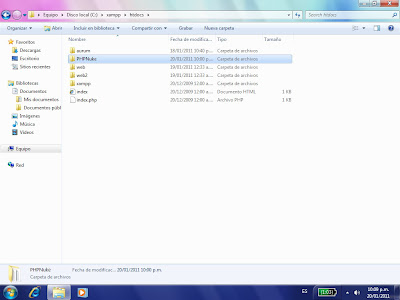



















 Si estás en la búsqueda de un sistema dinámico de contenidos para tu sitio, encontrarás una excelente opción con Joomla!, un CMS robusto, personalizable y escalable.
Si estás en la búsqueda de un sistema dinámico de contenidos para tu sitio, encontrarás una excelente opción con Joomla!, un CMS robusto, personalizable y escalable.
